[JAVA] [Rails] Implémentez la fonction d'enregistrement / suppression de carte de crédit dans PAY.JP
introduction
Nous avons introduit PAY.JP pour effectuer des paiements par carte de crédit avec une application personnelle. Il y avait une petite pierre d'achoppement dans l'introduction, je l'ai donc répertoriée comme mémorandum.
Conditions préalables
- Rails 5.2.4.2
- Ruby 2.5.1 --Utiliser un appareil --Utiliser ham --Utiliser VS Code
procédure
- Inscription PAY.JP
- Présentez / préparez PAY.JP dans l'application
- Créez un modèle
- Fichier de migration
- Création d'un contrôleur
- Introduction de gon
- Création d'un fichier JS
Inscription PAY.JP
Inscrivez-vous à partir de l'URL suivante. PAY.JP

Une fois l'enregistrement terminé, vous serez redirigé vers l'écran ci-dessus. (Parce qu'il a été utilisé, les ventes sont élevées.) Au départ, il est en mode test. Pour effectuer une transaction réelle, vous devez postuler et passer en mode direct. Cette fois, j'utilise le mode test parce que c'est pour un usage personnel et non à des fins commerciales.
Utilisez le contenu de "API" dans la barre de menu.

Je vais utiliser cette clé privée de test et tester la clé publique pour mon application.
Présentation de PAY.JP à l'application et préparation
Ajoutez ce qui suit à Gemfile
gem 'payjp'
À partir de là, nous nous préparerons à créer un formulaire de saisie pour les informations de la carte, mais il existe deux façons de le faire.
À propos de la tokenisation des informations de la carte
- Découvrez
- Personnalisé
À la caisse
<form action="/pay" method="post">
<script src="https://checkout.pay.jp/" class="payjp-button" data-key=""></script>
</form>
En décrivant ce qui précède, vous pouvez utiliser le formulaire préparé par PAYJP.
Cette fois, je voulais personnaliser le formulaire moi-même, alors j'ai fait ce qui suit:
Ajoutez ce qui suit à la partie principale de application.html.haml.
%script{src: "https://js.pay.jp", type: "text/javascript"}
Officiellement, en plus de ce qui précède, la clé publique est également décrite, mais je l'ai décrite séparément (décrite plus loin).
Ensuite, écrivez la clé publique et la clé privée PAYJP dans credentials.yml.enc.
- Utilisez la fonction appelée Credentials cryptés introduite à partir de la série Rails 5.2. Il s'agit d'une fonction qui vous permet de gérer simplement des valeurs qui ne doivent pas être divulguées à l'extérieur pour des raisons de sécurité, telles que les clés API.
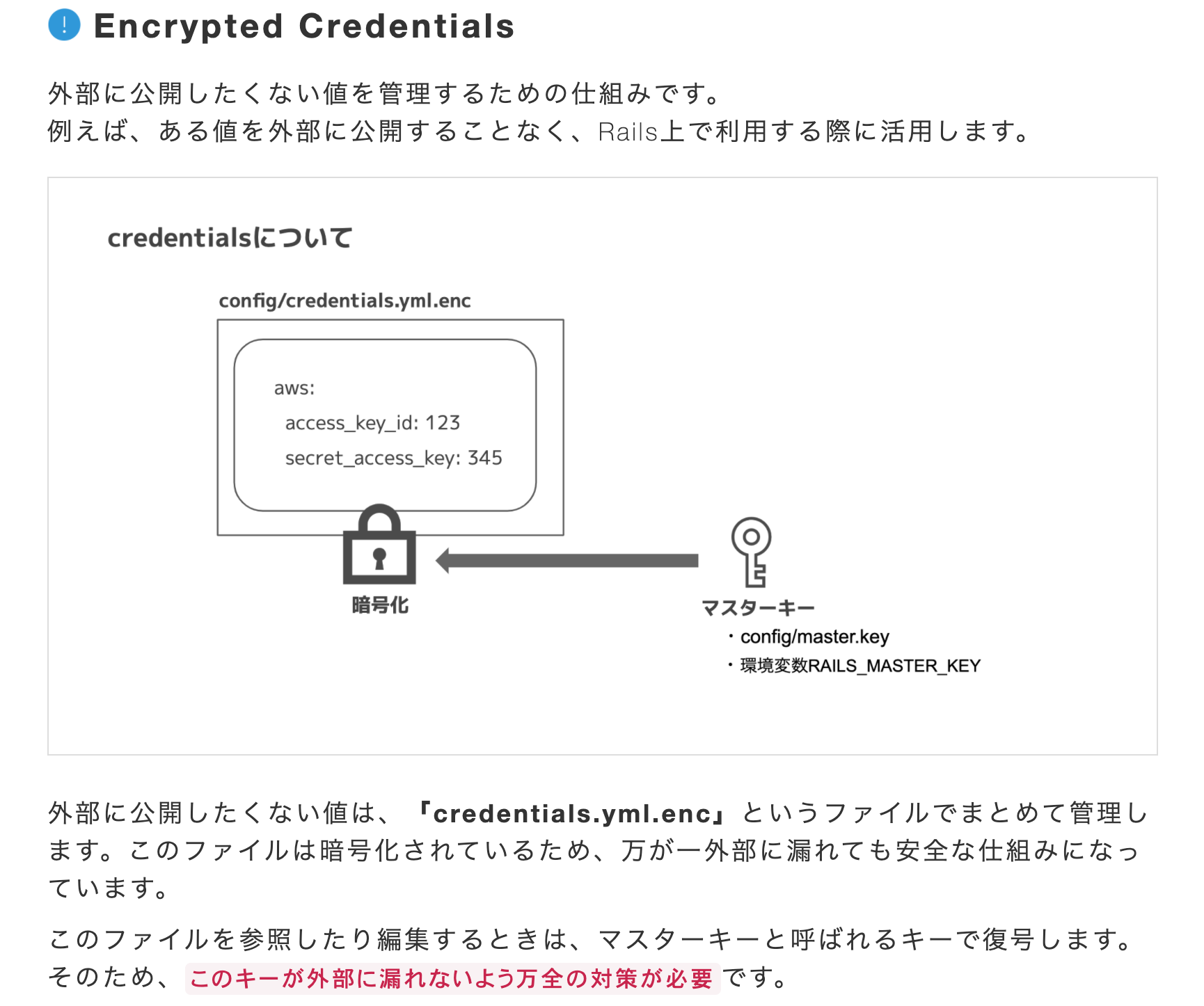
Un peu de préparation est nécessaire pour éditer le fichier. Tout d'abord, configurez-le pour que VS Code puisse être lancé à partir du terminal. Dans VSCode, appuyez sur "Commande + Maj + P" en même temps pour ouvrir la palette de commandes. Entrez ensuite "shell". Dans le menu, l'item "Commande Install'code 'dans PATH" s'affiche. Cliquez dessus. En faisant cela, vous pouvez maintenant démarrer VS Code en tapant "code" depuis le terminal.
Ensuite, modifiez le contenu du fichier ci-dessous.
$ pwd
#Assurez-vous que vous êtes dans votre répertoire d'applications
$ EDITOR='code --wait' rails credentials:edit
Après un certain temps, le fichier s'ouvrira comme indiqué ci-dessous.
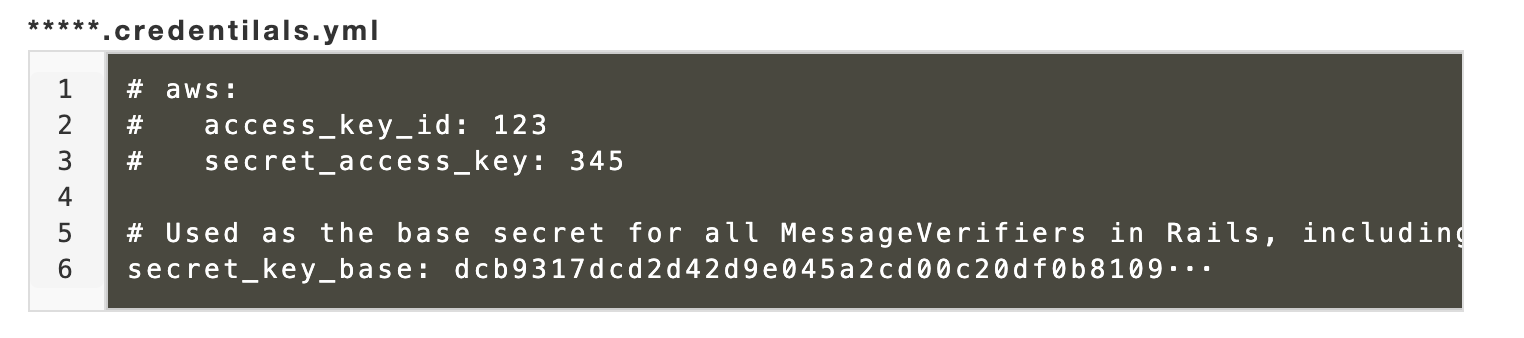
Écrivez ici comme suit. Notez qu'il est imbriqué.
payjp:
PAYJP_SECRET_KEY: sk_test_...
PAYJP_PUBLIC_KEY: pk_test_...
Si vous écrivez votre propre clé, enregistrez-la, puis fermez le fichier ”New credentials encrypted and saved.” Est sortie vers le terminal, donc il est complet.
Vous pouvez vérifier s'il a été enregistré avec la commande suivante.
$ rails c
$ Rails.application.credentials[:payjp][:PAYJP_SECRET_KEY]
$ Rails.application.credentials[:payjp][:PAYJP_PUBLIC_KEY]
Créer un modèle
Cette fois, nous l'appellerons le modèle de la carte. Je l'ai créé comme suit.
class Card < ApplicationRecord
belongs_to :user
has_one :order, dependent: :nullify
require 'payjp'
Payjp.api_key = Rails.application.credentials.dig(:payjp, :PAYJP_SECRET_KEY)
def self.create_card_to_payjp(params)
#Créer un jeton
token = Payjp::Token.create({
card: {
number: params['number'],
cvc: params['cvc'],
exp_month: params['valid_month'],
exp_year: params['valid_year']
}},
{'X-Payjp-Direct-Token-Generate': 'true'}
)
#Créez des informations client en fonction du jeton créé ci-dessus
Payjp::Customer.create(card: token.id)
end
Puisque le site EC a été créé dans l'application personnelle, l'association est Utilisateur et Commande.
Les informations de la carte sont symbolisées ici.
Créer une table
J'ai créé un tableau avec le contenu suivant.
class CreateCards < ActiveRecord::Migration[5.2]
def change
create_table :cards do |t|
t.string :customer_id, null: false
t.string :card_id, null: false
t.references :user, null: false, foreign_key: true
t.timestamps
end
end
end
Je ne savais pas au début, mais customer_id et card_id doivent être créés en tant que colonnes dans le mât. Les enregistrements sont enregistrés dans le tableau comme suit.

Créer un contrôleur
Cette fois, j'ai configuré le contrôleur avec 4 actions comme suit.
class CardsController < ApplicationController
before_action :set_card, only: [:new, :show, :destroy]
before_action :set_payjpSecretKey, except: :new
before_action :set_cart
before_action :set_user
require "payjp"
def new
redirect_to action: :show, id: current_user.id if @card.present?
@card = Card.new
gon.payjpPublicKey = Rails.application.credentials[:payjp][:PAYJP_PUBLIC_KEY]
end
def create
render action: :new if params['payjpToken'].blank?
customer = Payjp::Customer.create(
card: params['payjpToken']
)
@card = Card.new(
card_id: customer.default_card,
user_id: current_user.id,
customer_id: customer.id
)
if @card.save
flash[:notice] = 'L'enregistrement de la carte de crédit est terminé'
redirect_to action: :show, id: current_user.id
else
flash[:alert] = 'L'enregistrement de la carte de crédit a échoué'
redirect_to action: :new
end
end
def show
redirect_to action: :new if @card.blank?
customer = Payjp::Customer.retrieve(@card.customer_id)
default_card_information = customer.cards.retrieve(@card.card_id)
@card_info = customer.cards.retrieve(@card.card_id)
@exp_month = default_card_information.exp_month.to_s
@exp_year = default_card_information.exp_year.to_s.slice(2,3)
customer_card = customer.cards.retrieve(@card.card_id)
@card_brand = customer_card.brand
case @card_brand
when "Visa"
@card_src = "icon_visa.png "
when "JCB"
@card_src = "icon_jcb.png "
when "MasterCard"
@card_src = "icon_mastercard.png "
when "American Express"
@card_src = "icon_amex.png "
when "Diners Club"
@card_src = "icon_diners.png "
when "Discover"
@card_src = "icon_discover.png "
end
end
def destroy
customer = Payjp::Customer.retrieve(@card.customer_id)
@card.destroy
customer.delete
flash[:notice] = 'Carte de crédit supprimée'
redirect_to controller: :users, action: :show, id: current_user.id
end
private
def set_card
@card = Card.where(user_id: current_user.id).first
end
def set_payjpSecretKey
Payjp.api_key = Rails.application.credentials[:payjp][:PAYJP_SECRET_KEY]
end
def set_cart
@cart = current_cart
end
def set_user
@user = current_user
end
end
De plus, nous avons introduit un gem appelé "gon" pour éviter d'écrire la clé publique PAYJP dans un fichier JS, qui sera décrit plus loin. C'est une reconnaissance qu'il est utilisé lorsque vous souhaitez utiliser des variables ruby dans des fichiers JS.
Introduction de gon
Ajoutez ce qui suit à Gemfile
gem 'gon'
Ajoutez ce qui suit à la partie principale de application.html.haml.
= include_gon(init: true)
Maintenant, vous êtes prêt à partir.
Créer un fichier JS
À partir de là, créez un fichier JS qui fonctionne avec new.html.haml, qui est appelé par la nouvelle action du contrôleur. Tout d'abord, écrivez new.html.haml.
- En ce qui concerne le numéro de carte etc. à saisir dans le formulaire, veuillez utiliser celui de la page officielle ci-dessous. Voici la carte de test utilisée dans l'API.
.cardNew
.title
Entrez les informations de la carte de crédit
.cardForm
= form_with model: @card, id: "form" do |f|
.cardForm__number
= f.label :numéro de carte, class: "cardForm__number__title"
%span.must_chèque requis
.cardForm__field
= f.text_field :card_number, id: "card_number", placeholder: "Numéros demi-largeur uniquement", class: "form-group__input", maxlength: 16
.cardForm__image
= image_tag(image_path('cards/icon_visa.png'), class: 'visa', width: 58, height: 28)
= image_tag(image_path('cards/icon_mastercard.png'), class: 'master', width: 47, height: 36)
= image_tag(image_path('cards/icon_jcb.png'), class: 'jcb', width: 40, height: 30)
= image_tag(image_path('cards/icon_amex.png'), class: 'amex', width: 40, height: 30)
= image_tag(image_path('cards/icon_diners.png'), class: 'diners', width: 45, height: 32)
= image_tag(image_path('cards/icon_discover.png'), class: 'discover', width: 47, height: 30)
.cardForm__expirationdate
.cardForm__expirationdate__details
= f.label :date d'expiration
%span.must_chèque requis
%br
.cardForm__expirationdate__choice
.cardForm__expirationdate__choice__month
= f.select :expiration_month, options_for_select(["01", "02", "03", "04", "05", "06", "07", "08", "09", "10", "11", "12"]), {}, {id: "exp_month", name: "exp_month", type: "text"}
= f.label :Mois, class: "cardForm__expirationdate__choice__month__label"
.cardForm__expirationdate__choice__year
= f.select :expiration_year, options_for_select((2020..2030)), {}, {id: "exp_year", name: "exp_year", type: "text"}
= f.label :Année, class: "cardForm__expirationdate__choice__year__label"
.cardForm__securitycode
.cardForm__securitycode__details
.cardForm__securitycode__details__title
= f.label :code de sécurité, class: "label"
%span.must_chèque requis
.cardForm__securitycode__details__field
= f.text_field :cvc, id: "cvc", class: "cvc", placeholder: "Dos de la carte 3~Numéro à 4 chiffres", maxlength: "4"
.cardForm__securitycode__details__hatena
= link_to "Quel est le numéro au dos de la carte??", "#", class: "cardForm__securitycode__details__hatena__link"
#card_token
= f.submit "s'inscrire", id: "token_submit", url: cards_path, method: :post
Ensuite, créez un fichier JS correspondant au fichier de vue ci-dessus.
$(document).on('turbolinks:load', function() {
$(function() {
Payjp.setPublicKey(gon.payjpPublicKey);
$("#token_submit").on('click', function(e){
e.preventDefault();
let card = {
number: $('#card_number').val(),
cvc:$('#cvc').val(),
exp_month: $('#exp_month').val(),
exp_year: $('#exp_year').val()
};
Payjp.createToken(card, function(status, response) {
if (response.error) {
$("#token_submit").prop('disabled', false);
alert("Les informations de la carte sont incorrectes.");
}
else {
$("#card_number").removeAttr("name");
$("#cvc").removeAttr("name");
$("#exp_month").removeAttr("name");
$("#exp_year").removeAttr("name");
let token = response.id;
$("#form").append(`<input type="hidden" name="payjpToken" value=${token}>`);
$("#form").get(0).submit();
alert("L'inscription est terminée");
}
});
});
});
});
Si vous appuyez sur le bouton d'enregistrement (= f.submit "submit", id: "token_submit") dans le fichier de vue, JS se déclenchera. La création de jetons se fait avec une méthode appelée Payjp.createToken.
Avec ce qui précède, l'enregistrement de la carte est terminé.
Enfin, je décrirai brièvement la fonction de suppression. J'ai installé un bouton de suppression dans show.html.haml que j'appelle avec l'action show comme suit.
.payment
.payment__content
.payment__content__title
Informations sur la carte
.payment__content__box
.payment__content__box__cardImage
= image_tag "cards/#{@card_src}", width: 40, height: 28
.payment__content__box__details
.payment__content__box__details__cardNumber
= "numéro de carte:**** **** **** " + @card_info.last4
.payment__content____boxdetails__cardMMYY
= "date d'expiration:" + @exp_month + " / " + @exp_year
.payment__cardDelete
= button_to "effacer", card_path(@card.id), {method: :delete, id: 'charge-form', name: "inputForm", class: "payment__cardDelete__deleteBtn"}
La prochaine fois, je décrirai la fonction de paiement avec la carte enregistrée.
Recommended Posts